Shutdown8: выключение, сон, перезагрузка ПК с Windows
Shutdown8 — это бесплатная программа для Microsoft Windows, которая предоставляет вам средства для изменения состояния питания ПК с Windows.
Само по себе это не слишком впечатляюще, учитывая, что вы можете изменить состояние питания из меню «Пуск» или нажав кнопку питания ПК.
Его отличает две особенности: во-первых, он поставляется с функцией таймера, а во-вторых, к нему может быть проще получить доступ, чем к параметрам Windows по умолчанию. Последнее верно, особенно если вы закрепите программу на панели задач или разместите ее на рабочем столе.
Выключение8
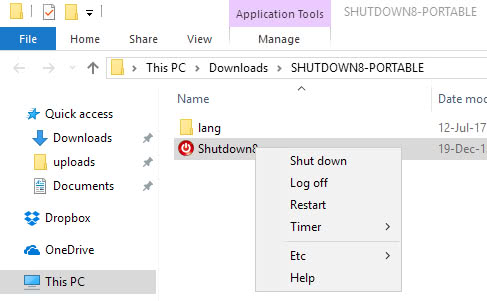
Shutdown8 поставляется в виде портативной версии и версии, которую вы можете установить. Функциональность обеих версий одинакова.
Название программы указывает на то, что она была разработана специально для Windows 8, но это не означает, что она несовместима с более ранними и новыми версиями Windows. Разработчики заявляют, что он совместим со всеми 32-битными и 64-битными версиями Windows, начиная с Windows XP.
Если вы выбрали портативную версию, извлеките ее в какое-либо место в системе. Все, что остается сделать, — это запустить его, чтобы открыть меню выключения прямо в этом месте.
Программа поддерживает выключение, выход из системы, перезапуск, таймер, переход в спящий и спящий режим. Некоторые параметры могут быть недоступны, поскольку это зависит от версии Windows.
Большинство функций не требуют пояснений. Если вы выбираете изменение состояния питания, оно выполняется сразу. Рекомендуется закрыть все программы перед запуском, чтобы избежать потери данных.
С другой стороны, функция таймера особенная, поскольку он отображает варианты выключения ПК через 10 или 30 минут или через 1 и 2 часа.
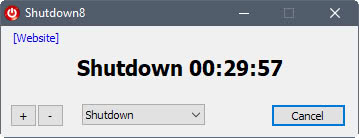
Когда вы выбираете выключение, запускается окно таймера выключения, которое ведет обратный отсчет до выключения. Вы можете увеличить или уменьшить таймер с помощью окна и вместо этого изменить действие с выключения на перезапуск или выход из системы. Также есть кнопка отмены, если вы хотите отменить операцию.
Как я упоминал ранее, вам может быть полезно закрепить программу на панели задач для лучшей доступности. Это работает в Windows 7 или новее, и вы можете сделать это, щелкнув правой кнопкой мыши исполняемый файл и выбрав опцию закрепления на панели задач. В зависимости от версии Windows также может быть возможность закрепить программу на Пуск.
Наконечник : Программы вроде Планировщик выключения, или DShutdown тоже стоит попробовать.
Вывод
Shutdown8 — полезная, но специализированная программа. Пользователи, которым нужна функция таймера, когда дело доходит до выключения, могут найти это полезным, как и пользователи, которые регулярно выбирают различные параметры выключения.